电脑照相机在哪里才能打开 怎样打开笔记本电脑自带摄像头
更新时间:2024-03-22 08:41:44作者:jiang
在当今社会,电脑照相机已经成为人们日常生活和工作中不可或缺的一部分,有些人却不清楚电脑照相机的具体位置以及如何打开笔记本电脑自带的摄像头。对于这个问题,我们可以通过简单的步骤来找到电脑照相机的位置,并学会如何轻松地打开笔记本电脑自带的摄像头。接下来我们将为您详细介绍。
操作方法:
1.首先我们要确认自己的电脑是否有摄像头功能,一般在电脑屏幕的上方有个圆形摄像孔的话。说明我们电脑是有这个功能的。
在桌面上找到【我的电脑】,单击右键,找到【管理】,点击进入。
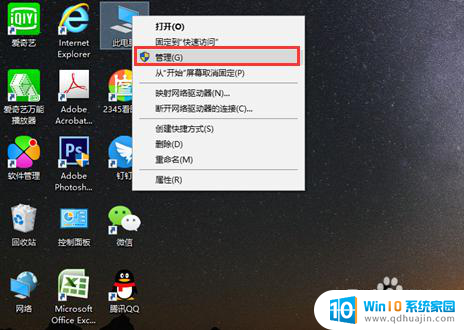
2.在页面左侧找到【设备管理器】,点击打开,然后在右边一栏找到【照相机】。
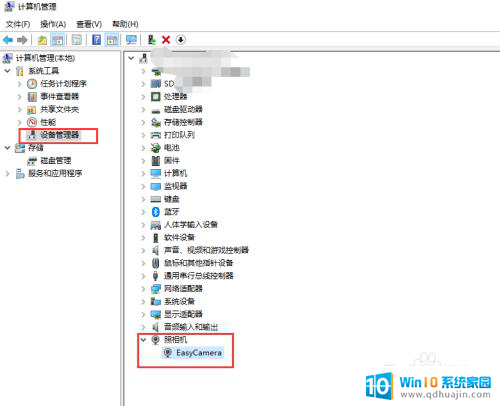
3.双击进入,如果框里显示内容为这个设备运转正常。说明你的摄像头功能打开了,如果显示的是禁用,我们就需要解除禁用。
点击 【驱动程序】,再点击【禁用设备】。确认,这个时候会弹出对话框提醒你是否解除禁用,点击确认。
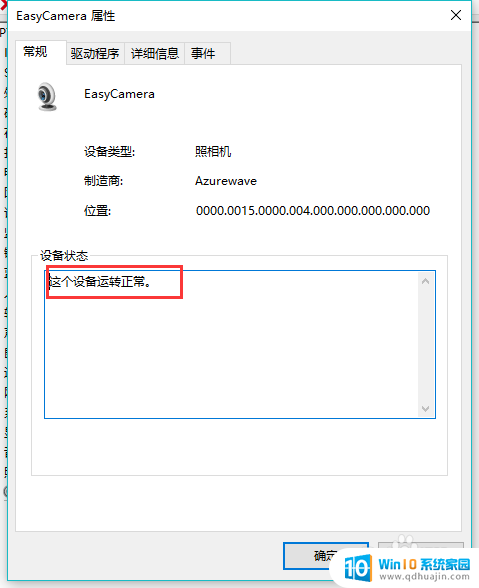
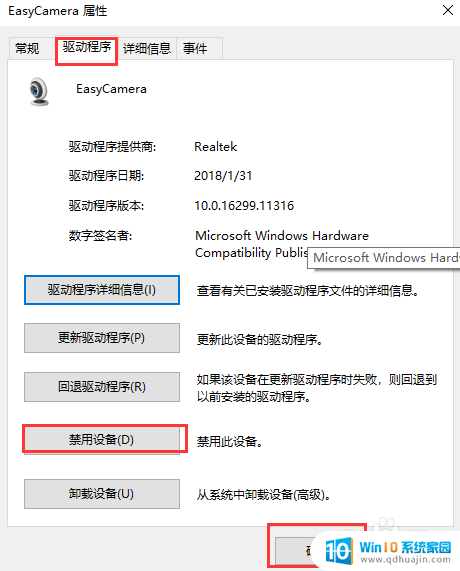
4.然后我们还要点击【更新驱动程序】在弹出的对话框中选择更新,完成后才能成功开启摄像头功能。
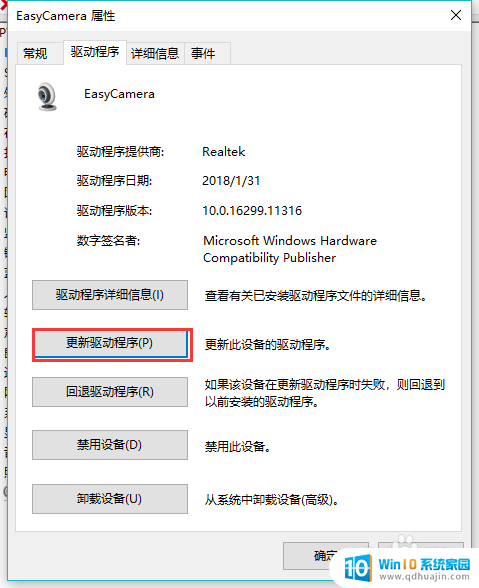
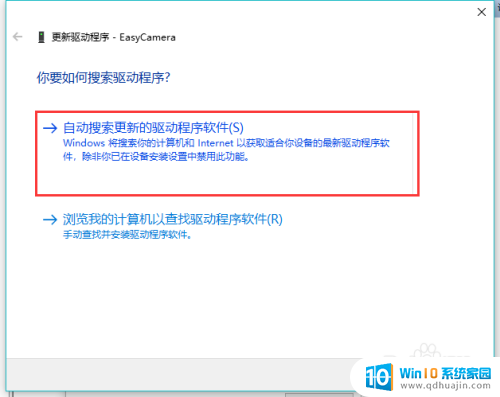
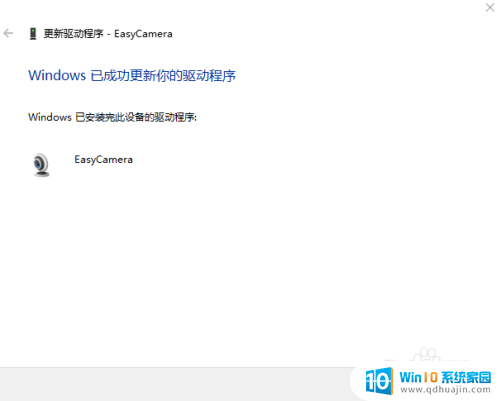
以上是电脑照相机如何打开的全部内容,如果您遇到这种情况,可以按照以上方法解决,希望能帮到大家。
电脑照相机在哪里才能打开 怎样打开笔记本电脑自带摄像头相关教程
热门推荐
电脑教程推荐
win10系统推荐
- 1 萝卜家园ghost win10 64位家庭版镜像下载v2023.04
- 2 技术员联盟ghost win10 32位旗舰安装版下载v2023.04
- 3 深度技术ghost win10 64位官方免激活版下载v2023.04
- 4 番茄花园ghost win10 32位稳定安全版本下载v2023.04
- 5 戴尔笔记本ghost win10 64位原版精简版下载v2023.04
- 6 深度极速ghost win10 64位永久激活正式版下载v2023.04
- 7 惠普笔记本ghost win10 64位稳定家庭版下载v2023.04
- 8 电脑公司ghost win10 32位稳定原版下载v2023.04
- 9 番茄花园ghost win10 64位官方正式版下载v2023.04
- 10 风林火山ghost win10 64位免费专业版下载v2023.04